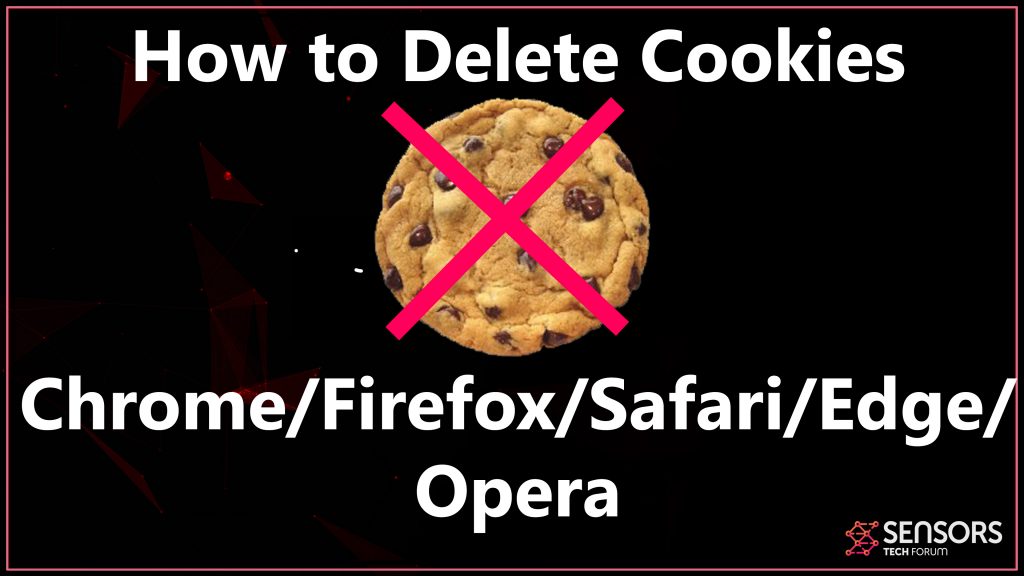Cookies sind einer der größten Datenschutzprobleme, die es gibt, und sie sind die Ursache für neue Gesetze auf einer tägliche Basis zu ändern. Dies ist ein Beitrag, die Sie erstellt wurde, um die Cookies von Websites zu löschen, ohne zu verlieren Ihre i mportant Passwörter sowie andere Dateninformationen über Sie obaining.
Warum Plätzchen und Trackers sind gefährlich
Typisch, Web-Tracker sind nicht nur auf trackers begrenzt. die negativen Folgen aufgrund von Cookies auf Ihrem Computer zu verstehen, Sie müssen zuerst eine gute Idee haben, was Sie zu tun. Tracking-Technologien, wie wir sie gerne anrufen kann von verschiedenen Typen sein. Die wichtigsten Arten von Trackern, berichtet von Digiday sind wie folgt:
Erstanbieter-Cookies - vom Verleger oder Website-Besitzer fallen gelassen - sie helfen, User Experience definieren, wie, wo Sie blättern und was als Aufgabe schwer zu erreichen ist, wie eine Schaltfläche auf einer Website, beispielsweise.
Cookies von Drittanbietern - fiel durch Dritte auf der Website die Sie besuchen. Sie sind für verhaltensorientierte Werbung verwendet, was bedeutet, dass sie Ziel Sie können Anzeigen mit auf, was Sie in Google-Suche, klicken oder Lohn für während Online-beste Adresse Ihre Interessen. In einigen Standorten mit niedrigem Ruf, Cookies von Drittanbietern kann missbraucht werden, sensible Informationen über Sie zu erhalten und die Website, die Sie besuchen, hat nichts damit zu tun und hat keine Verantwortung, weil die Cookies sind nicht seine eigenen, aber sie gehören zu den Dritten.
Session-Cookies - Die Session-Cookies sind geschaffen, um Websites zu Tinte, die Aktivitäten eines Benutzers über den Browser-Sitzung zu ermöglichen,. Das Hauptziel dieser Cookies vorübergehend in einem Speicher Web-Browser gespeichert werden und wenn die Sitzung (Website) wird geschlossen und die Verbindung unterbrochen wird,, Die Cookies werden gelöscht.
Permanente Cookies - Dies sind die Arten von Cookies, die am riskant aufgrund der Grund, dass sie wie ein Klebstoff und diffiicult loszuwerden von Ihrem computr. Die Grundidee hinter diesen Cookies von der Website oder einem Entwickler erstellt werden, so dass sie ein Ablaufdatum angegeben, Das kann von Sekunden bis zu bis variieren 20 Jahre. Der beste Weg für sie zu überprüfen ist in einer Website gehen, zurücksetzen Ihre Maschine und zurück zum Standort. Wenn Sie noch angemeldet sind, dann haben Sie eine persistente Cookie, die letzte Anmeldung erinnern kann. Sie sind auch Tracking-Verhalten im Zusammenhang Cookies.
Sicherheit Cookies - Diese Arten von Cookies werden mit dem primären Zweck, um Hilfe Benutzer zu speichern Informationen erstellt sicher. Aus diesem Grunde ist es gut, das Schloss-Symbol auf einer Website, um zu sehen, wenn Sie besuchen. Dies bedeutet, dass die Website verfügt über eine HTTPS-Verbindung aktiviert, völlig legitim was bedeutet, dass ihre Cookies sind und Sie sollten nicht über sie viel Sorgen machen. Das ist, wenn der Standort wurde nicht beeinträchtigt von innen.
Pixel-Tags (Zählpixel) - verwendet, um Ihre digitalen finderprints zu verfolgen. Wird verwendet, um zu verfolgen, welches Betriebssystem Sie verwenden,, welcher Browser oder Mail-Software, die Sie verwenden, wenn Sie besucht, IP-Adresse und Standort. Nicht nur das, aber je nachdem, wie sie konfiguriert sind, sie können Ihre Bildschirmgröße verfolgen, Lage, Zeitzone Spracheinstellungen, Schriftarten, Browser-Plugins und sogar Informationen von Ihrem Computer Kamera. Diese Informationen können genau zu bestimmen verwendet werden, dass das Gerät Sie verwenden, ist genau dieses Gerät und keine andere.
Cookies und Trackers – Was sind die Gefahren
Es gibt ganz andere Art von Tracker, die wirklich invasiv sein können, sowie:
- Zombie-Cookies.
- Super-Cookies.
- dynamische dcookies.
Diese Methoden sind beeindruckend invasive und einige dieser Cookies, wie der Zombie diejenigen sind sogar undeletable.
Wie Alle Trackers und Cookies löschen sicher
Wenn Sie Sie sich nicht wohl fühlen mit all diesen Tracking-Informationen, Sie können sie problemlos löschen, aber darauf hingewiesen werden, dass, bevor Sie das, Sie müssen sicherstellen, dass Ihre Passwörter und Logins sind sicher. Dies sind die praparations Schritte, die Sie tun müssen, bevor Sie Ihre Cookies löschen.
Vorbereitung Bevor Sie entfernen die Cookies
1. Achten Sie darauf, alle Ihre Passwörter aufzuschreiben und gespeichert Anmeldungen. Wenn Sie sich nicht erinnern sie, Sie können sie durch den Browser-Einstellungen besuchen. Jeder Browser hat eine Kategorie namens „Saved Logins“ oder „Gespeicherte Passwörter“. Für einige seiner nur „Passwörter“. Dort können Sie alle Ihre Logins und Passwörter finden, damit Sie sie später verwenden können.
2. Speichern Sie ein Lesezeichen Websites. Wenn Sie zu viele Seiten mit Lesezeichen und sie sind wertvoll für Sie, stellen Sie sicher, dass Sie auch jene nach unten, falls schreiben Sie sie vollständig verlieren oder besuchen sie nur über Browser-Verlauf, weil dies löscht diese Informationen auch.
3. Stellen Sie sicher, statten Sie die richtige Tracker-Schutz-Software. viele Sicherheits Programme kann mit jedem Browser Hijacking-Software entfernen, die auf Ihrem Computer gefährliche Cookies verwenden sie wieder erscheinen zu verhindern.
Wie zu reinigen Cookies von Google Chrome
Schritt 1: Beim Öffnen Chrome, gehen Sie zu den tripple Punkten im Dropdown-Menü in der oberen rechten Ecke und klicken Sie darauf.
Schritt 2: Klicken Weitere Tools> Internetdaten löschen.
Schritt 3: Von oben Drop-Menü, Wählen Sie eine Zeit. Wenn Sie alles löschen wählen Jederzeit.
Schritt 4: Sie können das überprüfen „Cookies und andere Websitedaten“ und „Cached Bilder und Dateien“ Schachteln, Sie können aber auch andere Kontrollkästchen (reccomended).
So reinigen Sie Cookies von Mozilla Firefox
So reinigen Sie alle Cookies von Firefox müssen Sie auf den dreifachen Strich-Symbol oben rechts zu bekommen und dann wählen Sie „Optionen“.
Schritt 1: Danach, erhalten zum Datenschutz und securty Panel (Vorhängeschloss-Symbol auf der linken Seite) und wählen Sie aus dem „Cookies und Websitedaten“ die Option „Daten löschen ...“.
Schritt 2: Wählen Sie Cookies und Websitedaten und Cache-Web Content und klicken Sie auf Löschen.
So löschen Sie Cookies von Safari
Schritt 1: Klicken Sie auf Safari von links oben im Dropdown-Menü auf Ihrem Mac und klicken Sie dann auf Einstellungen.
Schritt 2: Holen Sie sich die Registerkarte Datenschutz und wählen Sie die Schaltfläche „Alle entfernen Website-Daten“.
Schritt 3: Klicken Sie einfach auf Entfernen Jetzt zu bestätigen. Safari zeigt Ihnen eine warnign Bildschirm mit dieser Taste.
Wie man Cookies löschen von Opera Browser
Schritt 1: Klicken Sie auf den roten Die Symbol zu bekommen, um auf das Dropdown-Menü und klicken Einstellungen.
Schritt 2: Auf der linken Seite wählen Privatsphäre & Sicherheit.
Schritt 3: Klicke auf "Browserdaten löschen…".
Schritt 4: Klicken Sie auf die „Obliderate die folgenden Elemente aus“ und wählen Sie "der Beginn der Zeit".
Schritt 5: Stellen Sie sicher, auszuwählen, wie viele Datenobjekte und tick Cookies und Cache.
Wenn Sie mehr Informationen zu sehen, wie fortschrittlich Opera Einstellungen löschen zu löschen Tracker und Cookies, besuchen Sie unser Opernführer.
Wie man Cookies löschen von Microsoft Edge
Schritt 1: Auf Microsoft Edge, Finden Sie die drei Punkte (Mehr) und klicken Sie.
Schritt 2: Klicke auf Einstellungen.
Schritt 3: Klicken Sie auf Internetdaten löschen und wählen Sie dann „Wählen Sie, was zu löschen“ und wählen Sie dann klar.
Schritt 4: Wenn du möchtest, drehe die Immer klar, als ich den Browser schließen Einstellung Auf fro Vorsorge.
Fazit und nützliche Tipps
Um schnell abschließen, Dies ist eine kurze Anleitung, alle Cookies von den Web-Browsern zu entfernen. Für Vorsorge und dies auch in Zukunft nicht passiert auch zu vermeiden, Wir empfehlen Ihnen dringend, auch Ihre Passwörter zu ändern, da Sie diese eingegeben haben, Cookies auch ahold der Passwörter bekommen haben könnte sich. Und um aus, Wir empfehlen Ihnen außerdem, jede Sicherheitssoftware zu nutzen, um Ihren Computer nach potenziell unerwünschter Software zu durchsuchen, die Cookies auf Ihrem Computer speichern könnte.
Spy Hunter Scanner nur die Bedrohung erkennen. Wenn Sie wollen, dass die Bedrohung automatisch entfernt wird, Müssen sie die vollversion des anti-malware tools kaufen.Erfahren Sie mehr über SpyHunter Anti-Malware-Tool / Wie SpyHunter Deinstallieren